Włącz przekierowanie portów dla TP-Link TL-WR541G
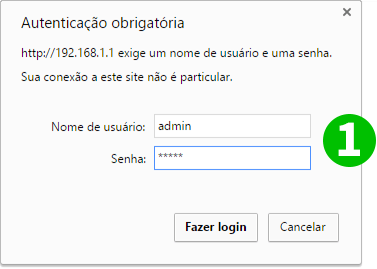
1 Zaloguj się do routera za pomocą swojej nazwy użytkownika i hasła (domyślny adres IP: 192.168.1.1 - domyślna nazwa użytkownika/hasło: admin)

2 Kliknij „Forwarding” i „Virtual Servers” w menu głównym po lewej stronie
3 Kliknij przycisk „Add New”
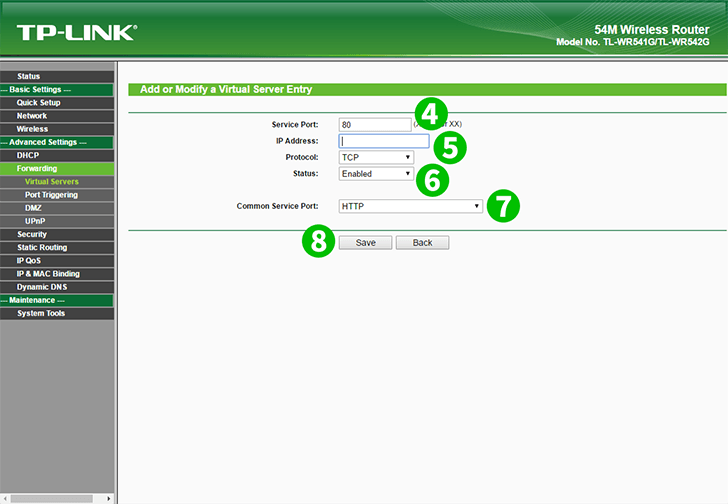
4 Wprowadź port, który chcesz otworzyć, w polu tekstowym „Service Port”
5 W polu tekstowym „IP Address” wpisz adres IP komputera, na którym działa cFos Personal Net
6 Wybierz żądany protokół w „Protocol” i wybierz opcję Włączoną w „Status”
7 Wybierz „HTTP” jako „Common Service port”
8 Zapisz nowe ustawienia, klikając przycisk „Save”
Przekierowanie portów jest teraz skonfigurowane dla twojego komputera!
Włącz przekierowanie portów dla TP-Link TL-WR541G
Instrukcje dotyczące aktywacji przekierowania portów dla TP-Link TL-WR541G